Sådan deaktiverer du GeForce Experience's Belønningsannonser

NVIDIAs GeForce Experience-software viser nu meddelelsesannoncer for gratis-til-play-spil. Hvis du ikke vil have popup-underretninger til spil, du aldrig har spillet, vises, når du bare forsøger at bruge din computer, kan du deaktivere dem.
Dette er et af de mange mere irriterende funktioner i GeForce Experience, herunder Alt + Z-meddelelsen og overlay-ikonerne i spillet kan du også deaktivere.
Sådan deaktiveres meddelelsesannoncerne
RELATED: Sådan skjuler du NVIDIAs GeForce Experience I-game Overlay-ikoner og Alt + Z-meddelelser
Start først GeForce Experience-værktøjet. Du kan gøre dette ved at klikke på annoncen selv eller ved at åbne startmenuen, søge efter "GeForce" og starte genvejstasten "GeForce Experience".
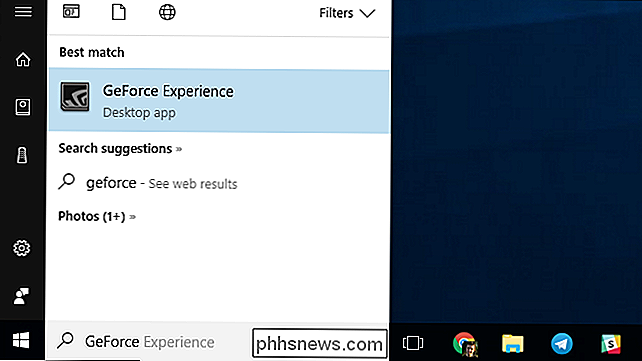
Klik på den gearformede "Indstillinger" -knap nær øverste højre hjørne af GeForce Experience-vinduet.
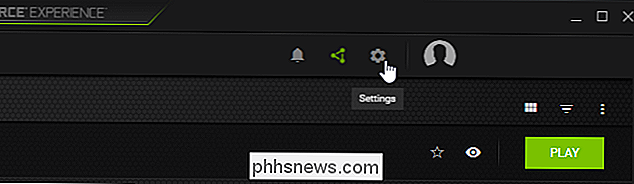
Klik på fanen Generelt i venstre side af vinduet, hvis den ikke allerede er valgt.

Rul ned på Genereltruden og fjern markeringen for meddelelsen "Belønning er tilgængelig". Du modtager stadig underretninger, når driveropdateringer er tilgængelige.
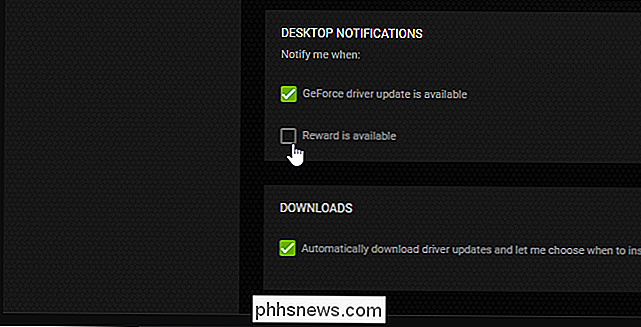
Sådan får du adgang til belønningerne, hvis du bekymrer dig om dem
Selvom du deaktiverer belønningsmeddelelser, er disse "belønninger" stadig tilgængelige i selve appen til GeForce Experience. Når en belønning er tilgængelig, vil du se et grønt badge over det klokkeformede meddelelsesikon i GeForce Experience-vinduet. Klik på ikonet "Meddelelser" for at se dine tilgængelige belønninger og andre meddelelser.

Vi har f.eks. Oplevet en belønningsannonce for varer i frit-spil-spillet Paragon , så "Paragon Loot" belønning er tilgængelig her.
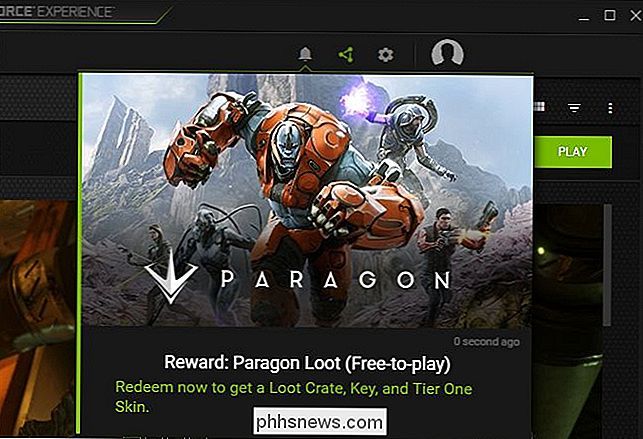
Det er godt, at NVIDIA tilbyder gratis "belønninger", som nogle spillere kan bryde sig om, men elementer i et frit spil-spil, vi aldrig har spillet før, føler sig mistænksomt som en annonce - og vi don Jeg har ikke brug for et grafikdriverprogram, der viser annoncer på vores Windows-skrivebord, tak.

Sådan tilføjer du en opladningsstation til dit natbord (uden at ødelægge det)
Hvis dine gadgets aldrig forlader din side, hvilket bedre sted at oplade dem så ved siden af din seng? Med nogle billige dele og et par minutter kan du opgradere dit natbord til en alt-i-en-ladestation til dit gear. RELATERET: Stop huddling af Outlet: Længere smartphonekabler er snavs Billige I årenes løb har vi forsøgt en lang række løsninger til at holde vores gadgets tæt på hånden, mens vi skære ned på rod og omkostninger.

Sådan tilføjes, fjernes og omarrangeres apps på Apple Watch's Dock
Apple Watchens watchOS 3 indeholder en Dock-funktion, som giver dig mulighed for at få adgang til ofte brugte apps ved at trykke på den lange side-knap . Du kan nemt tilføje, fjerne og omarrangere apps på Dock for bedre at passe til dine behov. For at tilføje en app til Dock på Watch skal du først åbne appen, derefter åbne Dock og svejs til "Seneste ”.



